Ein Jahr lang hatte ich alle meine Viber-Fotos auf meinem iPhone gesichert. Aber ich weiß nicht, was schief gelaufen ist, alle Fotos, die auf meinem iPhone gespeichert wurden, sind verloren. Kann jemand einen Rat geben, um gelöschte Viber-Fotos von meinem iPhone wiederherzustellen? Danke schön !
Viber ist, wie wir alle wissen, die am häufigsten verwendete Messenger- und Sprach-App für Smartphones. Mit dieser Anwendung kann der Benutzer Nachrichten, Videos und Bilder austauschen, die auf dem Telefon gespeichert sind. Sobald der Speicher Ihres Smartphones voll ist, neigen Sie dazu, Bilder und andere Mediendateien auf die Systemfestplatte zu verschieben, um sie zu schützen. Einige Probleme können jedoch zum Löschen von Fotos von Viber führen. In dieser Situation benötigen Sie Software – FonePaw – iPhone Data Recovery . Diese Software kann Ihnen helfen, App-Fotos über iTunes- und iCloud-Backups wiederherzustellen, zum Beispiel: WhatsApp, Facebook, Twitter, Viber, Kiki, Wechat usw. Laden Sie diese Software herunter und folgen Sie diesem Tutorial hier.
Hinweis: Damit die FonePaw für iOS-Software Ihr Gerät erkennt, stellen Sie bitte sicher, dass Ihr iPhone / iPad / iPod touch entsperrt ist.
Kostenlose TestversionKostenlose Testversion
Tutorial 1. Viber-Fotos über iTunes Backup wiederherstellen
Schritt 1. Scannen Sie die iTunes-Sicherungsdatei
Starten Sie dieses iPhone-Datenwiederherstellungsprogramm, klicken Sie auf “iPhone-Datenwiederherstellung” und wählen Sie “Aus iTunes-Backup wiederherstellen”. Wählen Sie die Sicherungsdatei aus, die Sie wiederherstellen möchten. Klicken Sie auf „Scan starten“.
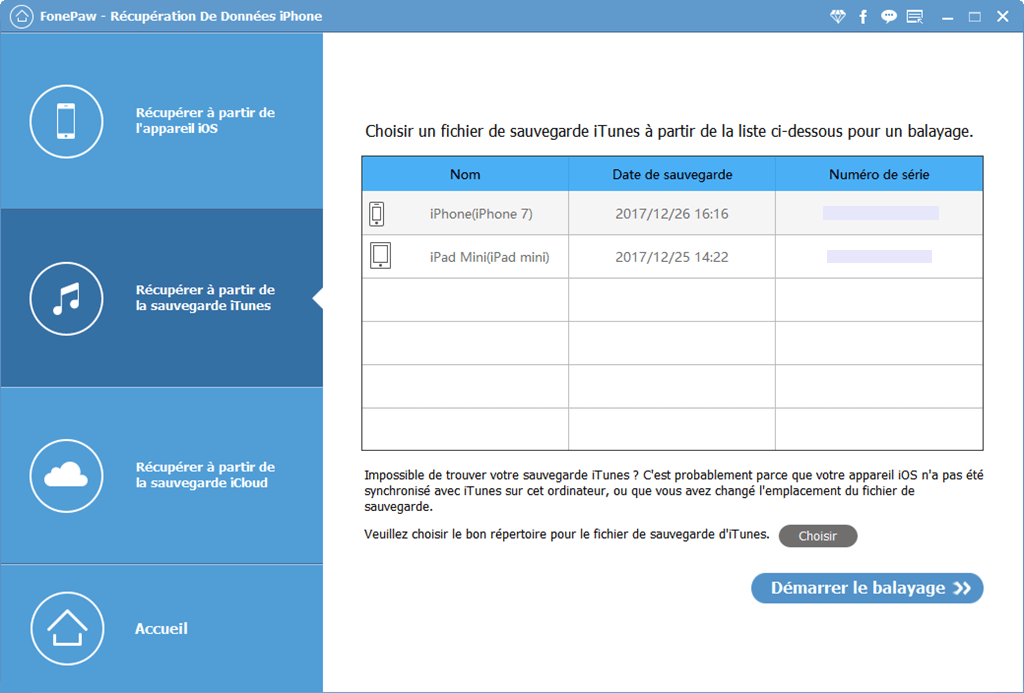
Schritt 2. Vorschau und Wiederherstellen von Fotos von Viber
Es kann einige Minuten dauern, die iTunes-Sicherungsdatei zu scannen. Danach sehen Sie das folgende Fenster. Wählen Sie den gewünschten Inhalt aus und klicken Sie auf die Schaltfläche “Wiederherstellen”. Diese Inhalte werden auf Ihren Computer zurückgekehrt.
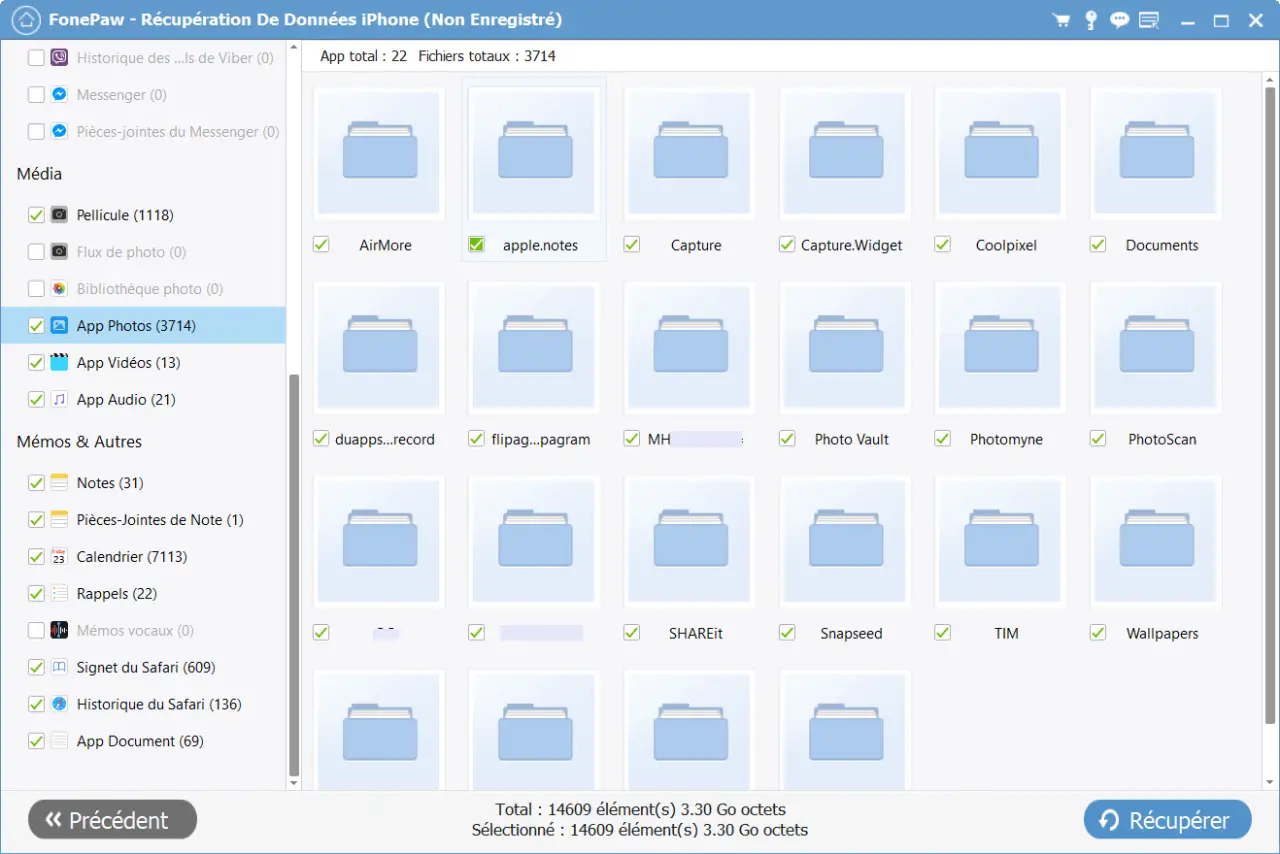
Tutorial 2. Viber-Fotos über iCloud Backup wiederherstellen
Schritt 1. Melden Sie sich bei iCloud an
Starten Sie dieses iPhone-Datenwiederherstellungsprogramm und wählen Sie „Aus iCloud-Backup wiederherstellen“. Sie müssen sich bei Ihrer iCloud anmelden.
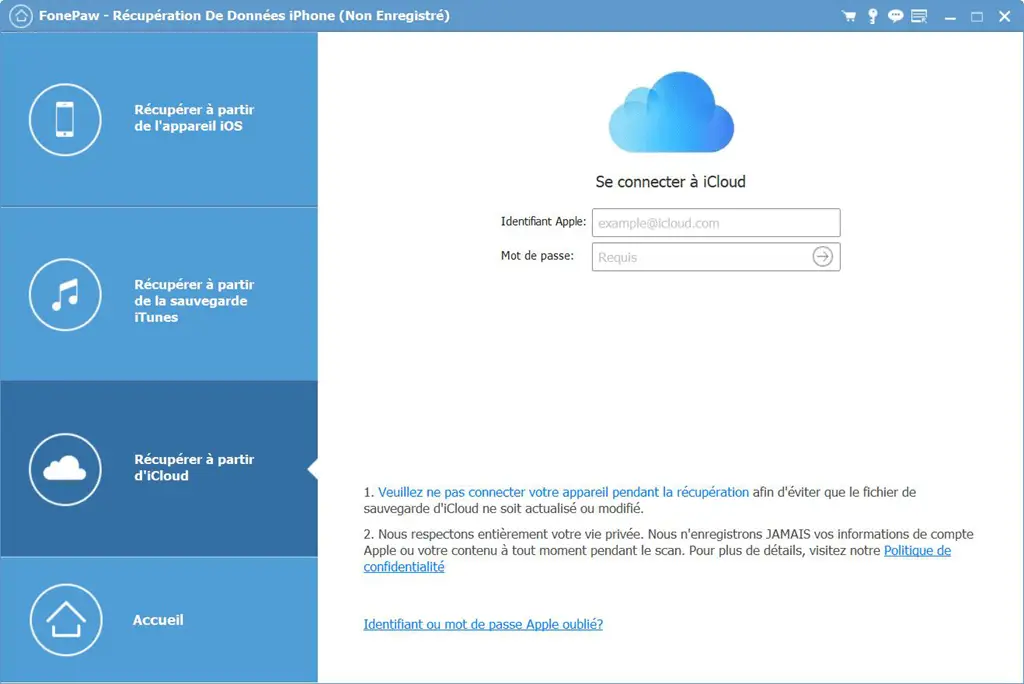
Schritt 2. Laden Sie iCloud-Sicherungsdateien herunter
Laden Sie diese vor dem Scannen von iCloud-Sicherungsdateien herunter. Und die nächsten Schritte sind eher die gleichen wie die iTunes-Wiederherstellung. Das heißt, klicken Sie auf “Scan starten”. Wählen Sie den gewünschten Inhalt aus und klicken Sie abschließend auf “Wiederherstellen”.
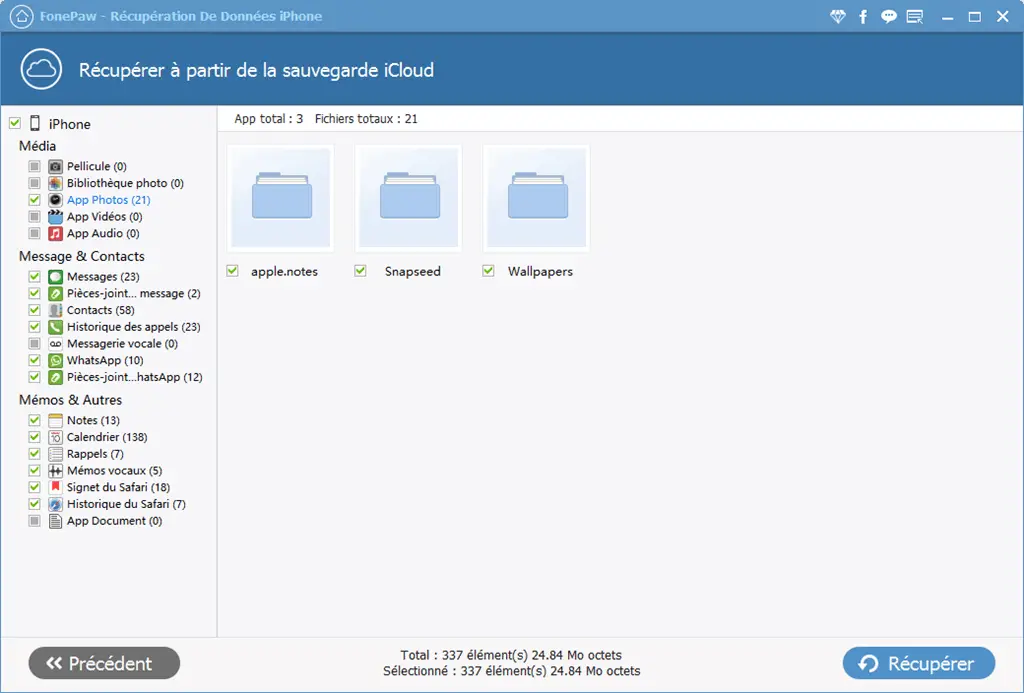
Kostenlose TestversionKostenlose Testversion